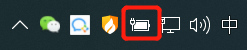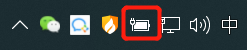键盘调节灯光 机械键盘如何切换灯光模式
更新时间:2023-09-23 13:43:20作者:yang
机械键盘如今已经成为许多电脑爱好者的首选,而其中的调节灯光功能更是让人眼前一亮,键盘调节灯光不仅可以为用户带来更好的使用体验,还能增添一份炫酷与个性。机械键盘如何切换灯光模式呢?今天我们就来一探究竟。无论是游戏、办公或者日常使用,键盘的灯光模式都能为我们的操作提供更好的辅助,使得键盘的使用不再局限于黑暗环境中。让我们一起探索这个有趣而实用的功能吧!
步骤如下:
1.其实不同的机械键盘切换的灯光方法不一样的,但是通常先连接USB到电脑。

2.找到fn按住,如下。

3.找到旁边的方向键,如下。按fn+方向,那么可以切换灯光。

4.电视有些是pgup按键,例如下面的,那么要调整灯光,fn+pgup。

5.或者是fn+pgdn,那么灯光关闭。

6.不同灯光fn+灯光符号。

7.此时即可切换到不同灯光效果,如下。


以上是有关键盘调节灯光的全部内容,若用户遇到类似问题,可按照本文所述步骤进行修复,希望能对大家有所帮助。